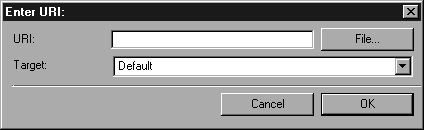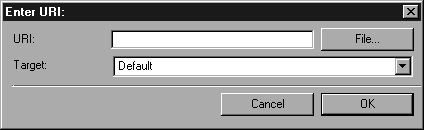
|
전체 보기
|
파일의 모든 객체가 Arbortext IsoView 창의 중심에 표시됩니다.
|
|
객체 확대/축소
|
대상 객체가 Arbortext IsoView 창의 중심에 표시됩니다. 앞에서 범위로 정의된 정확한 영역이 표시됩니다.
|
|
객체로 이동
|
대상 객체가 Arbortext IsoView 창의 중심에 표시되며 해당 크기는 변하지 않습니다.
|
|
새 강조표시
|
어떤 객체로 건너뛰었는지 사용자가 알 수 있도록 대상 객체의 컨투어가 색상으로 강조표시됩니다. 이전 강조표시가 대체됩니다.
|
|
강조표시 추가
|
어떤 객체로 건너뛰었는지 사용자가 알 수 있도록 대상 객체의 컨투어가 색상으로 강조표시됩니다. 이전 강조표시가 유지됩니다.
|
|
전체 보기 + 새 강조표시
|
파일의 모든 객체가 Arbortext IsoView 창의 중심에 표시됩니다. 어떤 객체로 건너뛰었는지 사용자가 알 수 있도록 대상 객체의 컨투어도 색상으로 강조표시됩니다. 이전 강조표시가 대체됩니다.
|
|
확대/축소 + 새 강조표시
|
대상 객체가 Arbortext IsoView 창의 중심에 표시됩니다. 앞에서 범위로 정의된 정확한 영역이 표시됩니다. 어떤 객체로 건너뛰었는지 사용자가 알 수 있도록 대상 객체의 컨투어도 색상으로 강조표시됩니다. 이전 강조표시가 대체됩니다.
|
|
이동 + 새 강조표시
|
대상 객체가 Arbortext IsoView 창의 중심에 표시되며 해당 크기는 변하지 않습니다. 어떤 객체로 건너뛰었는지 사용자가 알 수 있도록 대상 객체의 컨투어도 색상으로 강조표시됩니다. 이전 강조표시가 대체됩니다.
|
|
전체 보기 + 강조표시 추가
|
파일의 모든 객체가 Arbortext IsoView 창의 중심에 표시됩니다. 어떤 객체로 건너뛰었는지 사용자가 알 수 있도록 대상 객체의 컨투어도 색상으로 강조표시됩니다. 이전 강조표시가 유지됩니다.
|
|
확대/축소 + 강조표시 추가
|
대상 객체가 Arbortext IsoView 창의 중심에 표시됩니다. 앞에서 범위로 정의된 정확한 영역이 표시됩니다. 어떤 객체로 건너뛰었는지 사용자가 알 수 있도록 대상 객체의 컨투어도 색상으로 강조표시됩니다. 이전 강조표시가 유지됩니다.
|
|
이동 + 강조표시 추가
|
대상 객체가 Arbortext IsoView 창의 중심에 표시되며 해당 크기는 변하지 않습니다. 어떤 객체로 건너뛰었는지 사용자가 알 수 있도록 대상 객체의 컨투어도 색상으로 강조표시됩니다. 이전 강조표시가 유지됩니다.
|
|
표준
|
링크가 활성화된 컨테이너에 대상이 표시됩니다.
|
|
IsoView
|
가능한 경우 Arbortext IsoView에 대상이 표시됩니다. 현재 그림을 대체합니다.
|
|
프레임
|
Arbortext IsoView를 포함하는 HTML 프레임에 대상이 표시됩니다.
|
|
모 프레임
|
Arbortext IsoView를 포함하는 HTML 프레임의 모 피쳐에 대상이 표시됩니다.
|
|
전체 페이지
|
Arbortext IsoView를 포함하는 창에 대상이 표시됩니다. 창의 내용이 기존 프레임과 함께 표시됩니다.
|
|
새 창
|
새 창에 대상이 표시됩니다.
|
|
프레임...
|
기존 프레임에 대상이 표시됩니다. 이 옵션을 선택하면 필요한 프레임의 이름을 입력할 수 있는 대화상자가 나타납니다.
|
|
http://
|
일반적인 웹 주소는 http://, FTP 서버는 ftp://로 프로토콜을 지정합니다.
|
|
www.ptc.com
|
검색되는 파일이 있는 서버 지정
|
|
/de/
|
서브디렉토리 지정
|
|
index.htm
|
표시할 HTML 파일
|
|
file://
|
프로토콜 지정
|
|
D:/
|
드라이브 문자
|
|
/web/
|
서브디렉토리 지정
|
|
index.htm
|
이 디렉토리에 있는 HTML 파일
|